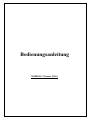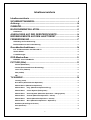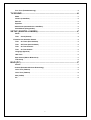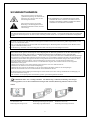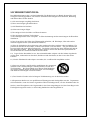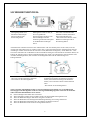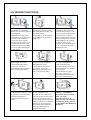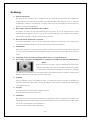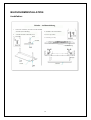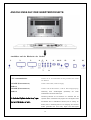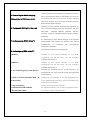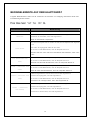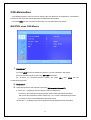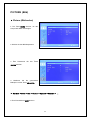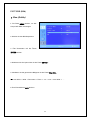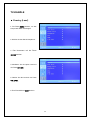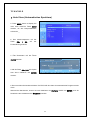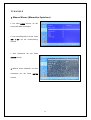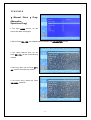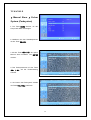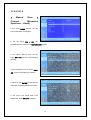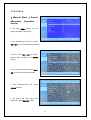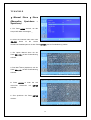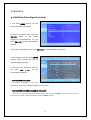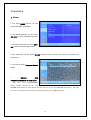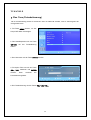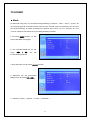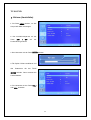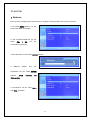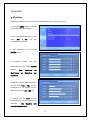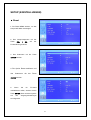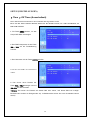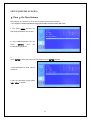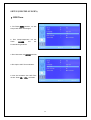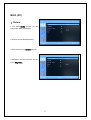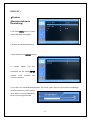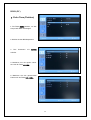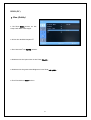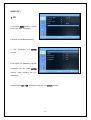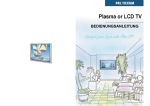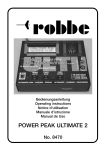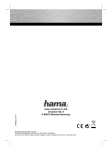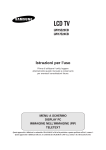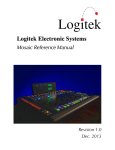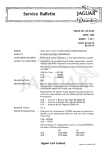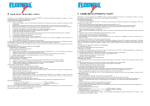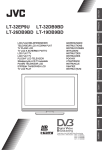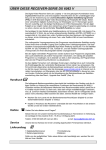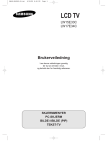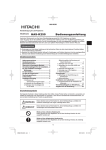Download Manual Store
Transcript
Bedienungsanleitung MODELL: Picasso (PAL) Inhaltsverzeichnis Inhaltsverzeichnis ............................................................................................ 2 SICHERHEITSHINWEIS:.................................................................................. 4 Achtung: ........................................................................................................... 10 ZUBEHÖR: ........................................................................................................ 11 BILDSCHIRMINSTALLATION:...................................................................... 12 Installation: ................................................................................................................................................ 12 ANSCHLÜSSE AUF DER GERÄTERÜCKSEITE: .................................... 14 BEDIENELEMENTE AUF DEM HAUPTGERÄT........................................ 16 FERNBEDIENUNG .......................................................................................... 17 Abbildung der Fernbedienung.............................................................................................................. 17 Bedienfunktionen der Fernbedienung................................................................................................ 18 Grundbedienfunktionen................................................................................ 20 Ein- und Ausschalten des PDP/LCD TV ............................................................................................. 20 Quelle wählen............................................................................................................................................ 20 Lautstärkeregler ....................................................................................................................................... 20 OSD-Menüaufbau ........................................................................................... 21 BEISPIEL eines OSD-Menüs.................................................................................................................. 21 PICTURE (Bild) ................................................................................................ 22 Picture (Bildmodus)............................................................................................................................. 22 Custom (Benutzerdefinierte Einstellung)........................................................................................ 23 Color Tone (Farbton) ........................................................................................................................... 25 Size (Größe) ........................................................................................................................................... 26 NR............................................................................................................................................................. 27 TV-KANÄLE ...................................................................................................... 28 Country (Land)...................................................................................................................................... 28 Auto Store (Automatisches Speichern).......................................................................................... 29 Manual Storev (Manuelles Speichern) ............................................................................................ 30 Manual Store Prog. (Manuelles Speichern/Prog)..................................................................... 31 Manual Store Colour System (Farbsystem) .............................................................................. 32 Manual Store Sound System (Manuelles Speichern – Klangsystem) ................................ 33 Manual Store Channel (Manuelles Speichern – Kanal) .......................................................... 34 Manual Store Search (Manuelles Speichern – Suche)............................................................ 35 Manual Store Store (Manuelles Speichern – Speichern)........................................................ 36 Add/Delet (Hinzufügen/Löschen) ..................................................................................................... 37 Sort (Sortieren) ..................................................................................................................................... 38 Name........................................................................................................................................................ 39 2 Fine Tune (Feinabstimmung) ............................................................................................................ 40 TV-SOUND ........................................................................................................ 41 Mode ........................................................................................................................................................ 41 Volume (Lautstärke)............................................................................................................................. 42 Balance ................................................................................................................................................... 43 Equalizer................................................................................................................................................. 44 AutoVolume (automatische Lautstärke).......................................................................................... 45 Sound Mode (Klangmodus)............................................................................................................... 46 SETUP (EINSTELLUNGEN) .......................................................................... 47 Reset........................................................................................................................................................ 47 Time Clock (Uhrzeit) ........................................................................................................................ 48 Einstellen der aktuellen Uhrzeit............................................................................................................ 48 Time On Timer (Einschaltzeit)....................................................................................................... 49 Time Off Timer (Ausschaltzeit) ..................................................................................................... 50 Time On Time Channel ................................................................................................................... 51 Time On Time Volume ..................................................................................................................... 52 Language (Sprache) ............................................................................................................................ 53 OSD Tone ............................................................................................................................................... 54 Blue Screen (Blauer Bildschirm)...................................................................................................... 55 TTX Group.............................................................................................................................................. 56 BILD (PC) .......................................................................................................... 57 Picture..................................................................................................................................................... 57 Custom (Benutzerdefinierte Einstellung)........................................................................................ 58 Color Tone (Farbton) ........................................................................................................................... 59 Color Tone (Farbton) ........................................................................................................................... 60 Size (Größe) ........................................................................................................................................... 61 PC............................................................................................................................................................. 62 3 SICHERHEITSHINWEIS: VORSICHT Dieses Zeichen soll Sie auf unisolierte “gefährliche Spannung” im Geräteinneren hinweisen, die so hoch ist, dass sie zum Stromschlag führen kann. ZUM VERMEIDEN VON VERBRENNUNGEN ODER STROMSCHLÄGEN, SOLLTE DAS GERÄT NICHT REGEN AUSGESETZT ODER IN EINER FEUCHTEN UMGEBUNG AUFGESTELLT WERDEN. Dieses Zeichen soll Sie auf wichtige Bedienungs- und Wartungshinweise im Handbuch aufmerksam machen, das dem Gerät beiliegt. VORSICHT Diese Wartungsinformation ist nur an qualifizierte Kundendiensttechniker gerichtet. Um die Stromschlaggefahr auf ein Minimum zu reduzieren, sollten Reparaturen, die nicht in dieser Anleitung erwähnt werden, nur von qualifizierten Technikern durchgeführt werden. WARNHINWEIS • Das Gerät vor Spritzwasser oder Eintauchen in Flüssigkeiten schützen Auf keinen Fall mit Wasser gefüllte Gegenstände, wie z.B. Vasen, usw. auf das Gerät stellen. • Dies ist ein Produkt der Klasse B. Dieses Produkt kann Funkstörungen in Haushaltsgeräten verursachen, die der Benutzer durch geeignete Maßnahmen beheben kann. • Zur Reduzierung von Brand- oder Stromschlaggefahr das Gerät weder Regen noch Feuchtigkeit aussetzen. FCC-HINWEIS Dieses Gerät wurde getestet und entspricht einem Digitalgerät der Klasse B gemäß Teil 15 der FCC-Bestimmungen. Diese Grenzwerte dienen zum Schutz vor schädlichen Funkstörungen im Haushalt sowie in gewerblichem, industriellen oder geschäftlichem Umfeld. Dieses Gerät erzeugt, nutzt und strahlt unter Umständen Hochfrequenzenergie aus und kann bei unsachgemäßer Installation und Verwendung sowie in Einzelfällen, Störungen im Radio- und Fernsehempfang verursachen. Der Hersteller lehnt jegliche Garantie in bezug auf Interferenzen mit bestimmten Anlagen oder Geräten ab. Wenn dieses Gerät Interferenzen beim Radio- oder Fernsehempfang verursachen sollte, was man durch Ausschalten und Wiedereinschalten des Gerätes feststellen kann, ist es dem Benutzer möglich, diese Interferenz durch eine der folgenden Maßnahmen zu korrigieren: - Drehen Sie die Antenne in eine andere Richtung oder bringen Sie sie an einer anderen Stelle an. - Erhöhen Sie den Abstand zwischen Gerät und Empfänger. - Schließen Sie das Gerät an eine Steckdose an, die zu einem anderen Stromkreis gehört als die des Empfängers. - Bitten Sie Ihren Händler oder einen erfahrenen Radio-/Fernsehfachmann um Rat Der Hersteller lehnt jegliche Haftung für Änderungen an diesem Gerät ab, die ohne vorherige ausdrückliche Genehmigung von Seiten des Herstellers erfolgt ist. Zum Anschluss von Peripheriegeräten ausschließlich geerdete, geschirmte Signalkabel benutzen. Den Bildschirm immer sehr vorsichtig behandeln. Zur Reduzierung von Brand-,Stromschlag- und sonstigen Verletzungsgefahren, stets an diese Sicherheitsanweisungen beim Aufstellen, Benutzung und Warten Ihres Gerätes denken. Vor dem Bedienen des Bildschirms alle Sicherheits- und Bedienungsanweisungen lesen. Die Sicherheits- und Bedienungsanweisungen für späteres Nachschlagen gut aufbewahren. 4 Alle Warnhinweise auf dem Bildschirm und in den Bedienungsanweisungen beachten. SICHERHEITSHINWEIS: Den Bildschirm immer sehr vorsichtig behandeln. Zur Reduzierung von Brand-,Stromschlag- und sonstigen Verletzungsgefahren, stets an diese Sicherheitsanweisungen beim Aufstellen, Benutzung und Warten Ihres Gerätes denken. 1) Alle Anweisungen sorgfältig durchlesen. 2) Diese Anweisungen gut aufbewahren. 3) Alle Warnhinweise beachten. 4) Allen Anweisungen folgen. 5) Die Anlage nicht in der Nähe von Wasser benutzen. 6) Nur mit einem trockenen Tuch reinigen. 7) Die Lüftungsschlitze nicht verstopfen. In Übereinstimmung mit den Anweisungen des Herstellers installieren. 8) Das Gerät nicht in der Nähe einer Wärmequelle aufstellen, z.B. Heizkörper, Öfen oder andere wärmeerzeugende Geräte (einschließlich Verstärker). 9) Nicht die Sicherheiten des polarisierten oder geerdeten Steckers entfernen oder beschädigen. Ein polarisierter Stecker hat zwei Stifte, wobei der eine breiter ist als der andere. Ein geerdeter Stecker hat zwei Stifte und einen dritten Erdungsstift. Der breitere Stift oder der dritte Erdungsstift sind für Ihre Sicherheit gedacht. Wenn der mitgelieferter Stecker nicht in Ihre Steckdose passt, bitten Sie einen Elektriker die veraltete Steckdose auszuwechseln. 10) Legen Sie das Stromkabel so aus, dass niemand darüber stolpern oder die Schnur eingedrückt werden kann, insbesondere an Steckern, Steckdosen und dem Punkt, an dem sie aus dem Gerät kommen. 11) Nur die Zubehörteile und Adapter verwenden, die vom Hersteller empfohlen werden. 12) Stets nur auf einen vom Hersteller empfohlenen oder zusammen mit dem Gerät verkauften Wagen, Ständer, Dreifuß, Gestell oder Tisch benutzen. Bei Verwendung eines Wagens beim Befördern des Gerätes auf dem Wagen darauf achten, dass er nicht umkippt und dadurch Verletzungen verursacht werden. 13) Das Gerät bei Gewitter oder bei längerer Nichtbenutzung aus der Steckdose ziehen. 14) Reparaturen dürfen nur von qualifiziertem Wartungspersonal durchgeführt werden. Reparaturen sind erforderlich, wenn das Gerät in irgendeiner Weise beschädigt wurde, z.B. das Netzkabel oder der Stecker, wenn Flüssigkeiten oder Gegenstände in das Gerät eingedrungen sind, das Gerät Regen oder Feuchtigkeit ausgesetzt wurde, es nicht richtig funktioniert oder hingefallen ist. 5 SICHERHEITSHINWEIS: Allen Anweisungen folgen. Ziehen Sie vor dem Reinigen den Bildschirmstecker aus der Steckdose. Mit einem weichen Tuch abwischen, keine flüssigen Reinigungsmittel oder Sprays benutzen. Den Bildschirm nicht in der Nähe von Wasser aufstellen, wie z.B. Badewannen, Waschbecken, Waschmaschinen, Schwimmbäder, usw.. Niemals Zubehörteile anschließen, die nicht ausdrücklich vom Hersteller genehmigt worden sind. Solche Zubehörteile könnten die Brand-, Stromschlaggefahr und sonstige Verletzungsrisiken erhöhen Den Bildschirm nicht auf einen unstabilen Wagen, Ständer, Dreifuß, Rahmen, Tisch oder auf den Boden aufstellen, wo er hinfallen kann. Ein hinfallender Bildschirm kann schwere Verletzungen an einem Kind oder Erwachsenen sowie Beschädigungen am Material hervorrufen. Stets nur auf einen vom Hersteller empfohlenen oder zusammen mit dem Gerät verkauften Wagen, Ständer, Dreifuß, Gestell oder Tisch benutzen. Bildschirm und Wagen vorsichtig fortbewegen. Abruptes Anhalten, übermäßiger Kraftaufwand und unebene Flächen können zum Umstürzen von Bildschirm und Wagen führen. Fragen zur vertikalen Montage sollten direkt an den Hersteller gerichtet werden. Beim Aufstellen des Bildschirms auf einem Tisch unbedingt darauf achten, dass er nicht auf die Kanten des Unterbaus gestellt wird. Ein hinfallender Bildschirm kann schwere Verletzungen an einem Kind oder Erwachsenen sowie Beschädigungen am Material hervorrufen. Breitbildschirm 6 SICHERHEITSHINWEIS: AC 100-240V Für gute Belüftung ist zu sorgen. Im Bildschirmgehäuse befinden sich Lüftungsschlitze, die vor Überhitzen schützen. Diese Schlitze auf keinen Fall durch irgendwelche Gegenstände zu blockieren und den Bildschirm nicht auf ein Bett, Sofa, Teppich oder eine ähnliche Fläche aufstellen. Do not place the appliance in close proximity to radiators or any heat source. Should the monitor be placed on a shelf or in a cupboard, ensure that there is suitable air-circulation and that a gap of at least 30cm exists between the ventilation slots and the shelf above as well as to the left and right of the appliance. The manufacturer accepts no liability for potential damage caused by the lack of suitable ventilation. AC100-125V AC200-240V AC240(TYP SAA) Nur das für dieses Gerät empfohlene Kabel benutzen, um Stromschlag zu vermeiden. Der Bildschirm wird mit einer Netzstromspannung von 100-240V Wechselstrom versorgt und das beiliegende Netzkabel entspricht genau diesen Netzspannungen. Zur Gewährleistung der Sicherheit und EMV- Vorschriften nur das von unserem Händler empfohlene Stromkabel benutzen.Wird das Gerät mit einer anderen Netzspannung betrieben, muss auch das Kabel gewechselt werden. Bitte wenden Sie sich an Ihren Händler. Achten Sie beim Aufbau des Gerätes auch darauf, dass Sie den Netzstecker gut erreichen können, um im Notfall das Gerät schnell vom Strom trennen zu können. Erdungsklemm AC 100-240V Nur eine geerdete oder polarisierte Steckdose verwenden. Zu Ihrer Sicherheit ist dieser Bildschirm mit einem polarisierten, Wechselstromleitungsstecker ausgerüstet, von denen ein Steckerstift breiter als der andere ist. Dieser Stecker passt nur in eine Richtung in die Steckdose. Sollten Sie nicht in der Lage sein, diesen Stecker vollkommen einzu-stecken, versuchen Sie, ihn umzudrehen. Sollte der Stecker dann immer noch nicht in die Steckdose passen, wenden Sie sich an einen Elektriker, damit er Ihre alte Steckdose auswechselt. Vermeiden Sie Freileitungen.Eine Außenantenne sollte niemals in unmittelbarer Nähe von Freileitungen oder anderen elektrischen Licht- oder Starkstromleitungen angebracht werden oder an Orten, an denen sie in solche Netz – oder Starkstromleitungen fallen kann.Beim Aufstellen einer Außenantenne sehr vorsichtig vorgehen, damit Sie keine Stromleitungen oder Stromkreise berühren. Die Berührung solcher Leitungen kann tödliche Folgen haben. Während eines Gewitters oder wenn das Gerät längere Zeit nicht benutzt wird, den Bildschirm aus der Wandsteckdose ziehen und die Antenne oder die Kabelanlage abklemmen. Dadurch verhindert man die Beschädigung des Gerätes aufgrund von Blitzeinschlag und Spannungsspitzen. Das Netzkabel schützen. Netzkabel sollten so verlegt werden, dass niemand darüber laufen kann oder dass es durch irgendwelche darauf stehenden Gegenstände eingeklemmt wird. Besonders vorsichtig sollte man bei den Kabeln an Steckern, Steckdosen und an der Ausgangsstelle im Gerät sein 7 SICHERHEITSHINWEIS: Wandsteckdose oder Verlängerungskabel nicht überlasten Überlastungen können zu Brand oder Stromschlag führen. Keine Gegenstände durch die Öffnungen im Gerät stecken, da Sie sonst gefährliche Spannungspunkte berühren oder Teile beschädigen könnten. Niemals irgendwelche Flüssigkeit in den Bildschirm eindringen lassen. Das Antennenkabel zwischen dem Innen- und Außenteil des Gebäudes schützen, damit kein Regen hineinfließen kann. - Ansonsten könnte Wasser in den Bildschirm eindringen und zu Stromschlag führen. Außenantennen erden.Bei Anschluss einer Außenantenne oder eines Kabelsystems an das Gerät, muss die Antenne oder das Kabelsystem so geerdet werden, dass es gegen Spannungsspitzen und aufgestaute statische Aufladungen schützt.Abschnitt 810 des National al Code (Nationales Stromgesetz), ANSI/-NFPA No. -19841984 erteilt Informationen im Hinblick auf die einwandfreie Erdung des Antennenmastes und dessen Stütze, der Erdung der Zuleitung einer Antennen-Entladungseinheit, der Größe von Erdungsleitern, dem Aufstellort einer Antennen-Entladungseinheit, dem Anschluss an Erdungselektroden und den Anforderungen zur Erdungselektrode. Keine Außenantenne in der Nähe von Freileitungen oder Licht- und Stromleitungen aufstellen. - Dies könnte zu Stromschlag führen. Es sollte genügend Abstand zwischen einer Außenantenne und den Stromleitungen gehalten werden, damit die Stromleitungen nicht berührt werden, auch wenn die Antenne einmal abstürzen sollte. . - Dies könnte zu Stromschlag führen. Nicht versuchen, den Bildschirm selbst zu reparieren.Reparaturen dürfen nur von qualifiziertem Wartungspersonal durchgeführt werden. Unter folgenden Bedingungen das Gerät aus der Steckdose ziehen und einen Kundendienst zurate ziehen: z Bei beschädigtem Netzkabel oder Netzstecker. z Wenn Flüssigkeit auf das Gerät geschüttet wurde oder Gegenstände hineingefallen sind z Wenn der Bildschirm Regen oder Wasser ausgesetzt worden ist. z Wenn der Bildschirm trotz Befolgen der Bedienungsanleitung nicht richtig funktioniert. z Wenn der Bildschirm hingefallen oder das Gehäuse beschädigt worden ist. z Wenn der Bildschirm einen starken Leistungsabfall aufweist. z 8 SICHERHEITSHINWEIS: Sollten Ersatzteile zur Reparatur erforderlich sein, achten Sie darauf, dass der diese Reparatur durchführende Kundendiensttechniker auch Teile benutzt, die ausdrücklich vom Hersteller empfohlen werden oder die haargenau dieselben Eigenschaften wie die Originalteile aufweisen.Nicht zugelassene Ersatzteile können zur weiteren Beschädigung des Gerätes führen. Bitten Sie nach jeder Reparatur oder Wartung an diesem Gerät den Kundendiensttechniker, eine Sicherheitsprüfung durchzuführen, um festzustellen, ob der Bildschirm einwandfrei funktioniert. Wenn Sie selbst Einstellungen durchführen, nehmen Sie nur solche Parametrierungen vor, die auch in der Bedienungsanleitung genau beschrieben werden. Andere Einstellungen können das Gerät beschädigen und erfordern oftmals umfangreiche Arbeiten durch einen qualifizierten Techniker, bis er den Bildschirm wieder in den Normalzustand zurückgebracht hat. Nur die angegebenen Batterietypen verwenden. - Die Nichtbeachtung dieser Anweisung könnte zur Beschädigung des Bildschirms oder zu Stromschlag führen. Keine Flüssigkeiten enthaltenen Gegenstände auf den Bildschirm stellen. - Die Nichtbeachtung dieser Anweisung könnte zur Beschädigung des Bildschirms oder zu Stromschlag führen. Wenn Rauch oder ein strenger Geruch aus dem Bildschirm kommt, sofort das Gerät ausschalten, Stecker ziehen und den Kundendienst oder Händler benachrichtigen. - Die Nichtbeachtung dieser Anweisung könnte zur Beschädigung des Bildschirms oder zu Stromschlag führen. Der Abstand zwischen Augen und Bildschirm sollte immer 5-7 Mal so groß sein, wie die diagonale Länge des Bildschirms.* Ansonsten könnten die Augen tränen. Wenn ein Bildschirm zusammen mit den angebauten Lautsprechern an einen anderen Ort gebracht werden soll, diesen auf keinen Fall zum Transportieren an den Lautsprechern tragen. Der Bildschirm könnte sonst umfallen und schwere Verletzungen an einem Kind oder Erwachsenen sowie Beschädigungen am Material hervorrufen. Standbilder auf längeren Zeitraum vermeidenIm Allgemeinen stammen solche Bilder von einem Videorekorder. Wenn ein Bildformat oder ein CH-Label vorhanden ist, dann kann sich das Standbild in den Bildschirm einbrennen. 9 Achtung: Einfrieren des Bildes Bitte lassen Sie nicht für längere Zeiten ein Festbild (wie z.B. eines Videospiels) auf dem Plasma- oder LCD-Bildschirm anzeigen, denn dies könnte zum Einfrieren des Bildes auf dem Bildschirm führen. Dieses Phänomen ist auch als “Einbrennen des Bildschirms” bekannt".Um dieses Phänomen zu vermeiden, reduzieren Sie bitte den Helligkeitsgrad und den Kontrast des Bildschirms, wenn Sie ein Festbild anzeigen. Hitze auf der Oberseite des Plasma- oder LCD-TV Die Oberseite des Gerätes kann nach langen Benutzungszeiten heiß werden, weil aus den Lüftungsschlitzen im oberen Gehäuseteil Wärme ausgestrahlt wird. Dies ist ganz normal und bedeutet keine Störung oder Ausfall des Gerätes.Allerdings sollten Kinder daran gehindert werden, das Oberteil des Gerätes zu berühren. Das Gerät macht “knackende” Geräusche Ein “Knacken” kann auftreten, wenn sich das Gerät aufgrund einer Änderung in der Umgebung wie z.B. Temperatur oder Feuchtigkeit zusammenzieht oder dehnt.Dies ist normal und bedeutet nicht, dass das Gerät defekt ist. Zellendefekte Plasma- oder LCD-Displays verwenden eine große Anzahl Pixel, die eine hoch entwickelte Technologie erfordern. Jedoch kann es zu ein paar hellen oder dunklen Pixels auf dem Bildschirm kommen. Diese Pixel haben keinen Einfluss auf die Leistung des Gerätes. Vermeiden Sie, den Fernseher bei Temperaturen unter 5°C (41ºF) zu benutzen. Ein zu lange angezeigtes Standbild kann zu permanenten Schäden am Plasma/LCD-Bildschirm führen. Wenn man den Plasma- oder LCDTV zu lange im Standbild ansieht, können Spuren der Ränder auf der linken, rechten Seite und in der Mitte verbleiben. Dies wird durch den Unterschied der Lichtausstrahlung des Bildschirms hervorgerufen. Die Wiedergabe einer DVD oder eines Videospiels kann einen ähnlichen Effekt auf den Bildschirm haben. Die Schäden, die aufgrund dieses Effekts hervorgerufen werden, sind nicht in der Garantie eingeschlossen. Nachbild Die länger andauernde Anzeige von Standbildern aus Video- u. PC-Spielen kann teilweise die Anzeige von Nachbildern zur Folge haben. Zum Verhindern dieses Effekts, sollten Sie die “Helligkeit” und den “Kontrast” beim länger andauernden Anzeigen von Standbildern reduzieren. Garantie Die Garantie deckt keine Schäden aufgrund von Bildeinbrennens ab. Einbrennen des Bildes fällt nicht unter die Garantie. Installation Bitte wenden Sie sich an einen zugelassenen Kundendienst zur Installation Ihres Gerätes in Umgebungen mit viel Staub, hohen oder niedrigen Temperaturen, hoher Feuchtigkeit und chemischen Substanzen oder aber, wenn das Gerät rund um die Uhr laufen soll, wie z.B. in einem Flughafen, auf einem Bahnhof, usw. Ansonsten kann dies zu schweren Geräteschäden führen. 10 ZUBEHÖR: 1 x Stromkabel 1x Bedienungsanleitung 1 x Fernbedienung 2 x Alkalinbatterien für die Fernbedienung 1 x Standfuß 1 x Service-Garantiekarte 11 BILDSCHIRMINSTALLATION: Installation: Ständer – Aufbauanleitung 1. 2. Falls nicht vormontiert, die Holem and den Standfuß schrauben (siehe Abbildung) 3. Standfuß in das Geärt einführen vewenden Sie dafür a-Schraube (8x18) 4. b-Screw Up (4X30) 3. a.. Schraube Holm 5. c-Screw Up (4 x 16) Standfuß Standfußöffnung einfügen Holme Standfuß 12 SCHRAUBE Den Stand in die Standöffnung bis zum Anschlag einsetzen. Die Schrauben festziehen!!! 13 ANSCHLÜSSE AUF DER GERÄTERÜCKSEITE: Anschlüsse auf der Rückseite des Gerätes 1. 2. 3. 4. 5. 6. 7. 9. 10. 11. 12. 13. 14. 8. Anschlüsse auf der Rückseite des Gerätes. 1. TV- Antennenbuchse Anschluss an ein TV-Antennenkabel für analog Fernsehen über Antenne bzw. Kabel-TV. 2.SCART (Euroconnector) SCART 1: Halb-SCART (CVBS nur Eingang). Buchse 1 3.SCART (Euroconnector) SCART2 Voller-SCART-Anschluss (CVBS & RGB Eingang/Ausgang). Buchse 2 Verbindung eines SCART-Signals (Eurokabel) aus einem Videorekorder oder einem DVD-Player. 4. Optische Digitale-Audio-Ausgänge: Nur im HDMI-Modus möglich. Verbindung zwischen TV und externem 5.1. Verstärker über ein optisches Kabel Unterstützt Dolby Digital und DTS-Signale. Diese Schnittstelle wird im HDMI-Modus aktiviert (nicht im Analog TVModus). Der 5.1 Kanalklang steht nur zur Verfügung, wenn der über DVB-S gesendete Film auch Dolby Digital oder DTS-Signale 14 unterstützt. 5. Coaxial-Digital-Audio-Ausgang (RCA gelb) Nur im HDMI-Modus möglich Verbindung zwischen TV und externem 5.1. Verstärker über ein RCAKabel Unterstützt Dolby Digital und DTS-Signale. Diese Schnittstelle wird im HDMI-Modus aktiviert (nicht im Analog TV-Modus). Der Klang steht nur zur Verfügung, wenn der Film über das DVB-S auch Dolby Digital oder DTS-Signale unterstützt. 6. Component (RCA grün, blau, rot) Verbindung mit einem separaten Dreikomponenten-Videosignal aus einer Component-Ausgangsbuchse eines DVD-Players oder einer Set-Top-Box. Unterstützt 480i/60Hz, 480p/60Hz, 576i/50Hz, 576p/50Hz, 720p/60Hz, 1080i/50Hz,1080i/60Hz Signale. Interlace,p: progressive) 7. Audioausgang (RCA rot/weiß) Der Audioausgang ist immer aktiviert (abhängig von der gewählten Anschlussquelle). Dies ermöglicht den Anschluss eines externen Musikverstärkers, um Stereoklang über leistungsstärkere Lautsprecher auszusenden. 8. Audioeingang (RCA rot/weiß) 9.HDMI 1 Audioeingang für Component als Eingangsquelle. Verbindung mit einem digitalen Videosignal aus einer HDMI- Ausgangsbuchse eines HD DVD Players oder einer Set-Top-Box. Unterstützt HDMI Version 1.0. 10.HDMI 2 Verbindung mit einem digitalen Videosignal aus einer HDMI- Ausgangsbuchse eines HD DVD Players oder einer Set-Top-Box. Unterstützt HDMI Version 1.0. 11. PC Audio-Eingang (3,5mm-Buchse) Verbindung der Soundkarte eines PC mit dem Plasma TV, zur Übertragung des Tons, wenn Ihr PC über ein DVI- oder D-Sub-Kabel angeschlossen ist. 12.RGB PC-EINGANGSBUCHSE (D- Verbindung mit einem Videosignal aus einer Videoausgangsbuchse eines SUB 15 Stifte) PC. Die Verbindungskabel zum PC sind je nach Gerät unterschiedlich, bitte wenden Sie sich an Ihren Händler. 13 Ein-/Ausschalter Zum EIN-/AUSSCHALTEN des Fernsehgerätes. 14.NETZSTECKER-STROM- Das mitgelieferte Netzkabel so weit wie möglich in die Buchse einstecken. EINGANGSBUCHSE Den Netzstecker richtig in die Steckdose stecken. 15 BEDIENELEMENTE AUF DEM HAUPTGERÄT Folgende Bedienelemente stehen auf der Vorderseite des Fernseher zur Verfügung und können direkt ohne Fernbedienung benutzt werden. Tastenbezeichnung Taste POWER Bedienung Power on / offEin-/Ausschalter Zum Aktivieren des Haupt-OSD-Menüs, wenn diese Funktion nicht eingeschaltet ist. Menütaste Durchsuchen des Stammmenüs, sofern OSD eingeschaltet ist. Stoppt die automatische Frequenzsuche Zum Aktivieren der Quelle und zur Auswahl von OSD, falls das Hauptmenü nicht eingeschalt et ist. Zum Ändern der Eingangsquelle mithilfe der Taste Select. Taste Select Zur Auswahl von OSD-Hilfefunktionen, sofern der Haupt-OSD aktiviert ist. Activates child menu when child menu exists.Aktiviert das Kindermenü, sofern vorha nden. Vermindert die Lautstärke des Lautsprechers/Kopfhörers, sofern OSD nicht aktiviert ist. Vol+ (Pfeiltaste nach Zur Auswahl von OSD-Hilfefunktionen, sofern der Haupt-OSD aktiviert ist. oben) Vermindert die Werte des Benutzermenüs, wenn der Haupt-OSD aktiviert ist. Erhöht die Lautstärke des Lautsprechers/Kopfhörers, sofern OSD nicht aktiviert ist. Volume - (Pfeiltaste nach Zur Auswahl von OSD-Hilfefunktionen, sofern der Haupt-OSD aktiviert ist. unten) Erhöht die Werte des Benutzermenüs, wenn der Haupt-OSD aktiviert ist. Erhöht die Programmnummer und den Kanal, wenn kein OSD eingeschaltet ist. Channel+ (Pfeiltaste nach links) Durchsucht die Eingangsquelle, wenn OSD eingeschaltet ist. Zur Auswahl von OSD-Hilfefunktionen, sofern der Haupt-OSD aktiviert ist. Durchsuchen des vorherigen Menüs, sofern OSD eingeschaltet ist. Reduziert die Programmnummer und den Kanal, wenn kein OSD eingeschaltet ist. Durchsucht die Eingangsquelle, wenn OSD eingeschaltet ist. Channel – (Pfeiltaste Zur Auswahl von OSD-Hilfefunktionen, sofern der Haupt-OSD aktiviert ist. nach rechts) Durchsuchen des nächsten Menüs, sofern OSD eingeschaltet ist. 16 FERNBEDIENUNG Abbildung der Fernbedienung Nur Verfügbar, wenn das Gerät einen DVB-T Tuner enthält. 17 Bedienfunktionen der Fernbedienung Tastenbezeichnung Bedienung 1. Power (Ein-/Ausschalt Power On/OffEin-/Ausschalter er) 2.Menu2 Menu (Menü) Dieselbe Menütaste wie auf der Tastatur. 3. UpAuf Dieselbe „Auf"-Taste wie auf der Tastatur. 4. DownAb Dieselbe „Ab"-Taste wie auf der Tastatur. 5. RightRechts 6. LeftLinks 7. SelectSelect 8. InfoInfo Dieselbe „Nach rechts"-Taste wie auf der Tastatur. Dieselbe „Nach links"-Taste wie auf der Tastatur. Dieselbe „Wahltaste“ wie auf der Tastatur. Anzeige der Information zur Eingangsquelle Anzeige der eingestellten Einschlafzeit in Minuten, wenn kein Sleep-Timer OSD aktiviert ist. Bei aktiviertem Sleep-Timer OSD immer eine Mindesteinschlafzeit einstellen, die höher als der 9. Sleep TimeSleep Time aktuell eingestellte Wert liegt. Wenn die Einschlafzeit auf den Maximalwert eingestellt ist, wird der Sleep Timer deak tiviert. 10. Mute (Stummschaltung Hin- und Herschalten zwischen Lautsprecher/Kopfhöhrer und Stummschaltung. ) Zum Wechseln der OSD-Quelle, sofern diese Funktion noch nicht aktiviert ist. 11. SourceQuelle Zum Deaktivieren der Funktion zum Wechseln der OSD-Quelle, sofern diese Funktion aktiviert ist. 12.PSM(Picture Standard Anzeige des Bildstandards, sofern der OSD-Bildstandard nicht aktiviert ist. Mode)12. PSM (Picture St Changes picture standard when picture standard OSD is activated.Wechseln des Bilds andard Mode) tandards, sofern der OSD-Bildstandard aktiviert ist. 13. SSM(Sound Standard M Anzeige des Klangstandards, sofern der OSD-Klangstandard nicht aktiviert ist. ode)SSM(Sound Standard M Wechseln des Klangstandards, sofern der OSD-Klangstandard aktiviert ist. ode) Anzeige des Aspektverhältnisses des Bildes, sofern diese OSD-Funktion nicht aktiviert ist. 14. ARCARC Ändern des Aspektverhältnisses, sofern diese OSD-Funktion aktiviert ist. Toggles status between motion and still image.Umschalten zwischen Standbild und nor 15. STILLSTILL malem Bild. 16. PRE_CHPRE_CH Umschalten auf das zuletzt eingestellte Programm. Anzeige des MTS des Klangformats, sofern diese OSD-Funktion nicht aktiviert ist. 17. Dual I-IIDual I-II Umschalten auf ein anderes Klangformat, sofern die MTS-OSD-Funktion aktiviert ist. 18. PipPip 19. Pip InputPip-Eingang Umschalten des Bild-in-Bild-Status Auswahl der Bild-in-Bild-Eingangsquellen, sofern PIP eingeschaltet ist. 18 20. Pip SizePip Size 21. Pip PositionPip Posi tion Umschalten auf eine andere Bild-in-Bild-Größe, sofern PIP eingeschaltet ist. Umschalten der PIP-Position, sofern die PIP-Bildgröße nicht auf doppelten Bildschirm eingestellt ist. 22. SwapSwap Umschalten von Haupteingangsquelle und PIP-Eingangsquelle. 23. S.SelectS.Select Auswahl von Haupt / PIP Klangquelle, wenn PIP aktiviert ist. Umschalten auf PC / DVI als Eingangsquelle 24. PCSTÜCK Wenn der PC die aktuelle Eingangsquelle ist, dann wird auf DVI umgeschaltet. 25. TVTV 26. 0~9 Wenn die aktuelle Eingangsquelle nicht TV ist, wird auf TV umgeschaltet. Direkte Eingabe des Zahlenwertes zum Umschalten des Programms. Wenn die Haupteingangsquelle TV lautet und Teletext enthält, dann wird der Teletext 27. TTX ONTTX ON modus eingeschaltet. Wenn der Teletextmodus eingeschaltet ist, dann kann man auf TTX mix und TTX Ga 28. TTX MIXTTX MIX nzbildschirm umschalten. 29. TTX RED/GREEN/ CYAN/YELLOWRE Sendet den Teletextbefehl TTX Rot / Grün / Blau/ Gelb. D/GREEN/ CYAN/YELLOW 30. TTX HOLDTTX HOLD 31. TTX REVEALTTX REVEAL Einfrieren der aktuellen Teletextseite. Reveals concealed information.Aufdecken verborgener Informationen. 32. TTX LIST/FLOFTTX LIS Umschalten auf den LIST- und FLOF-Modus T/FLOF 33. TTX StoreTTX Store 34. TTX UpdateTTX Update 35. TTX TimeTTX Time 36. DTV SetupDTV Setup 37. PROGRAMMFÜHRER Speichert die Seite ROW24 in den nichtflüchtigen Speicher im LISTEN-Modus. Aktualisieren der Seiten. Displays time/date information.Anzeige von Uhrzeit/Datum. Abrufen des Digital TV-Einstellungsmenüs Activates digital TV program guideAktiviert den digitalen TV-Programmführer Switches TV/Radio channels in digital TVUmschalten von TV/Radioprogrammen im Dig 38. TV/RADIOTV/RADIO ital-TV 39. FAVFAV Abrufen des Menüs mit voreingestellten Programmen. Executes page up/down at digital channel list menuEine Seite auf/ab im Listenmenü d 40. PG UP/DOWNPG UP/DOWN er digitalen Kanäle. 41. PIP CH Up/DownPIP CH Einen Kanal höher/niedriger, sofern PIP Video TV oder Digital TV eingestellt ist. Up/Down ist PIP Option. ist DVB-T Option. 19 Grundbedienfunktionen Ein- und Ausschalten des PDP/LCD TV Die Taste Power auf der Fernbedienung drücken. Der PDP/LCD schaltet sich ein und Sie können alle seine Funktionen benutzen. Sie können das Fernsehgerät auch über die Einschalttaste am Gerät einschalten. Mit dem Ein-/Ausschalter auf der Geräterückseite, kann man das Gerät vollkommen ausschalten oder in den Stand-by-Modus versetzen kann. Quelle wählen Die Taste Source auf der Fernbedienung drücken. Dann erscheint folgende Liste mit den Eingangsquellen: Taste CH+ / CH- auf der Fernbedienung drücken und die Quelle wählen. Sie haben die Auswahl zwischen verschiedenen Quellen. <Liste der Eingangsquellen> Lautstärkeregler Mit der Taste VOL+ / VOL- auf der Fernbedienung können Sie die Lautstärke einstellen. Drücken Sie die Taste MUTE auf der Fernbedienung, wenn Sie den Ton zeitweise ausschalten möchten. 20 OSD-Menüaufbau . Das Bildschirm-Menü OSD (On Screen Display) gibt dem Benutzer die Möglichkeit, verschiedene Funktionen und Parameter seinen Wünschen entsprechend einzustellen. . Die Taste MENU auf der Fernbedienung drücken, um das OSD-Menü anzuzeigen. BEISPIEL eines OSD-Menüs 1. Hauptmenü Die Taste MENU auf der Fernbedienung drücken, um das OSD-Menü anzuzeigen. Zunächst den Menüpunkt mit der Taste CH+ /CH- auswählen. Zur Auswahl von Hauptmenüpunkten einfach die Taste VOL+ oder ENTER auf der Fernbedienung drücken. 2. Untermenü 3. Jeder Menüpunkt hat sein eigenes Untermenü.Optionen des Untermenüs A: Wird nicht ▶ angezeigt, dann hat dieser Punkt kein Untermenü. Sie können das Untermenü aufrufen und den gewünschten Menüpunkt einstellen. Die Option des Untermenüs mit der Taste CH+ / CH- auf der Fernbedienung aufrufen. Und dann mit VOL+ oder ENTER das Untermenü öffnen. B: Wird hier ▶ angezeigt wird, können Sie diesen Punkt folgendermaßen auswählen: 21 PICTURE (Bild) ▶ Picture (Bildmodus) 1. Die Taste MENU drücken, um das Haupt-OSD-Menü anzuzeigen. 2. Wählen Sie das Bild-Hauptmenü. 3. Das Untermenü mit der Taste ENTER aufrufen. 4. Markieren Sie die gewünschte Bildoption mit der Taste VOL+/VOL- . ☞ Standard -> Movie -> Mild -> Custom -> Dynamic -> Standard -> … 5. Zum Zurückkehren EXIT drücken. 22 PICTURE (Bild) ▶Custom (Benutzerdefinierte Einstellung) 1. Die Taste MENU drücken, um das Haupt-OSD-Menü anzuzeigen. 2. Wählen Sie das Bild- Hauptmenü__ 3. Das Untermenü mit der Taste ENTER aufrufen. 4. Custom wählen und das Untermenü mit der Taste ENTER aufrufen. Dann erscheint das Custom-Untermenü. 5. Sie sehen Bildeinstellungsleiste. nun die Sie können jeden Wert der persönlichen Einstellungen (Custom) anpassen, jedoch werden diese Werte im benutzerdefinierten Modus Custom eingespeichert. 6. Zum Zurückkehren in das Hauptmenü "MENU" drücken. 23 CONTRAST (KONTRAST) Einstellen des Helligkeits- unterschieds zwischen dem hellen und dem dunklen Teil des Bildschirms. Deutlich ◄ Unklar ► Dunkel◄ Hell► Vermindern◄ Verstärken► HELLIGKEIT Einstellen der Helligkeit des Bildschirms. COLOR (Farbe) Einstellen der dunklen und hellen Farben des Bildschirms. SHARPNESS (Schärfe) Einstellen der Bildschärfe des Bildschirms. Weniger scharf◄ 24 Scharf► PICTURE (Bild) ▶ Color Tone (Farbton) Ihr PDP/LCD hat 5 Bildschirmtemperaturen (Farbeinstellungen): 1. Die Taste MENU drücken, um das Haupt-OSD-Menü anzuzeigen. 2. Wählen Sie das Bild-Hauptmenü__ 3. Das Untermenü mit der Taste ENTER aufrufen. 4. Markieren Sie die Option Colour tone mit der Taste CH+/CH- . 5. Markieren Sie den gewünschten Farbton mit der Taste VOL+/VOL- . ☞ WARM 1, 2 Bildschirm erscheint warm: Dunkelrot ☞ Normal Normal : Werkseitige Einstellungen. ☞ Cool 1, 2 Bildschirm erscheint kühl: Dunkelblau 6. Zum Zurückkehren EXIT drücken. 25 PICTURE (Bild) ▶ Size (Größe) 1. Die Taste MENU drücken, um das Haupt-OSD-Menü anzuzeigen. 2. Wählen Sie das Bild-Hauptmenü 3. Das Untermenü mit der Taste ENTER aufrufen. 4. Markieren Sie die Option Size mit der Taste CH+/CH- . 5. Markieren Sie die gewünschte Bildgröße mit der Taste VOL+/VOL- . ☞ Auto Wide -> Wide -> Panorama -> Zoom -> 4:3 -> 14:9 -> Auto Wide -> … 6. Zum Zurückkehren EXIT drücken. 26 PICTURE (Bild) ▶ NR 1. Die Taste MENU drücken, um das Haupt-OSD-Menü anzuzeigen. 2. Wählen Sie das Bild-Hauptmenü 3. Das Untermenü mit der Taste ENTER aufrufen. 4. Markieren Sie die Option NR mit der Taste CH+/CH- . 5. Markieren Sie eine gewünschte NR mit der Taste VOL+/VOL- . ☞ Low -> Middle -> High -> Off -> Low -> … 6. Zum Zurückkehren EXIT drücken. 27 TV-KANÄLE ▶ Country (Land) 1. Die Taste MENU drücken, um das Haupt-OSD-Menü anzuzeigen. 2. Wählen Sie das Kanal-Hauptmenü. 3. Das Untermenü mit der Taste ENTER aufrufen. 4. Markieren Sie die Option Land mit der Taste CH+/CH- . 5. Wählen Sie das Land mit der Taste VOL+/VOL . 6. Zum Zurückkehren EXIT drücken. 28 TV-KANÄLE ▶ Auto Store (Automatisches Speichern) 1. Press MENU button to display the main OSD menu.Die Taste MENU drücken, um das Haupt-OSD-Menü aufzurufen.__ 2. Das Kanal-Hauptmenü mit der Taste CH+ / CH- auf der Fernbedienung aufrufen. 3. Das Untermenü mit der Taste ENTER aufrufen. 4. Mit der Taste CH+ / CH- die Option Auto Store markieren und ENTER drücken. 5. Dann erscheint die Sendersuchleiste. Der PDP/LCD führt dann eine automatische Programmsuche durch. Während der Kanalsuche, können Sie nach Markieren der Starttaste mithilfe von ENTER auch die Kanalsuche durch Markieren der Stopptaste beenden. 29 TV-KANÄLE ▶ Manual Storev (Manuelles Speichern) 1. Die Taste MENU drücken, um das Haupt-OSD-Menü anzuzeigen. 2. Das Kanal-Hauptmenü mit der Taste CH+ / CH- auf der Fernbedienung aufrufen. 3. Das Untermenü mit der Taste ENTER aufrufen. 4. Manual Store markieren und das Untermenü mit der Taste ENTER aufrufen. 30 TV-KANÄLE ▶ Manual Store ▶ Prog. (Manuelles Speichern/Prog) 1. Die Taste MENU drücken, um das Haupt-OSD-Menü anzuzeigen. 2. Mit der Taste CH+ / CH- das Kanalhauptmenü aufrufen und MENU/ENTER drücken. 3. Die Option Manual Store mit der Taste CH+ / CH- auf der Fernbedienung aufrufen. 4. Das Prog. Menü mit der Taste CH+ / CH- auf der Fernbedienung aufrufen. 5. Sie können Prog. mithilfe der Taste VOL+/VOL- markieren. 31 TV-KANÄLE ▶ Manual Store ▶ Colour System (Farbsystem) 1. Die Taste MENU drücken, um das Haupt-OSD-Menü anzuzeigen. 2. Markieren Sie das Kanalhauptmenü mit der Taste CH+/CH- 3. Mit der Taste CH+ / CH- die Option Manual Store markieren und ENTER drücken. 4. Das Farbsystemmenü mit der Taste CH+ / CH- auf der Fernbedienung aufrufen. 5. Sie können das Farbsystem mithilfe der Taste VOL+/VOL- markieren. 32 TV-KANÄLE ▶ Manual Store ▶ Sound System (Manuelles Speichern – Klangsystem) 1. Die Taste MENU drücken, um das Haupt-OSD-Menü anzuzeigen. 2. Das Kanalhauptmenü mit der Taste CH+ / CH- auf der Fernbedienung aufrufen. 3. Mit der Taste CH+ / CH- die Option Manual Store markieren und ENTER drücken. 4. Das Klangsystemmenü mit der Taste CH+ / CH- auf der Fernbedienung aufrufen. 5. Sie können das Klangsystem mithilfe der Taste VOL+/VOL- markieren. 33 TV-KANÄLE ▶ Manual Store ▶ Channel (Manuelles Speichern – Kanal) 1. Die Taste MENU drücken, um das Haupt-OSD-Menü anzuzeigen. 2. Mit der Taste CH+ / CH- das Kanalhauptmenü aufrufen und MENU/ENTER drücken. 3. Die Option Manual Store mit der Taste CH+ / CH- auf der Fernbedienung aufrufen. 4. Das Kanalmenü mit der Taste CH+ / CH- auf der Fernbedienung aufrufen. 5. Mit der Taste ENTER können Sie auf AIR/Cabel (Antenne/Kabel) umschalten. 6. Sie k?nen den Kanal aber auch mithilfe der Taste CH+/CH- einstellen. 34 TV-KANÄLE ▶ Manual Store ▶ Search (Manuelles Suche) Speichern – 1. Die Taste MENU dr?ken, um das Haupt-OSD-Men anzuzeigen. 2. Das Kanalhauptmen mit der Taste CH+ / CH- auf der Fernbedienung aufrufen. 3. Mit der Taste CH+ / CH- die Option Manual Store markieren und ENTER dr?ken. 4. Das Suchmen mit der Taste CH+ / CH- auf der Fernbedienung aufrufen. 5. Das Untermen mit der Taste ENTER aufrufen. 6. Sie können die Suche aber auch mithilfe der Taste CH+/CH- starten. 35 TV-KANÄLE ▶ Manual Store ▶ Store (Manuelles Speichern) Speichern – 1. Die Taste MENU drücken, um das Haupt-OSD-Menü anzuzeigen.__ 2. Select the Channel main menu with CH+/CH- button on the remote control.Das Kanalhauptmenü mit den TastenCH+/CH- auf der Fernbedienung wählen. 3. Die Option Manual Store mit der Taste CH+ / CH- auf der Fernbedienung aufrufen. 4. Das Men Store (Speichern) mit der Taste CH+ / CH- auf der Fernbedienung aufrufen. 5. Press ENTER to enter the sub menu.Das Untermenü mit ENTER aufrufen. 6. Zum Speichern die Taste ENTER drücken. 36 TV-KANÄLE ▶ Add/Delet (Hinzufügen/Löschen) 1. Die Taste MENU drücken, um das Haupt-OSD-Menü anzuzeigen. 2. Select the Channel main menu with CH+/CH- button on the remote control.Das Kanalhauptmenü mit der Taste CH+ / CH- auf der Fernbedienung aufrufen. 3. Die Option Add/Delete mit der Taste CH+ / CH- auf der Fernbedienung aufrufen. 4. Das Untermenü mit der Taste ENTER aufrufen. Dann erscheint die Liste mit den Lieblingsprogrammen. 5. Sie können ein Programm auch mit der Taste CH+ / CH- auf der Fernbedienung aufrufen. ▶ BEARBEITEN DER LISTE Sie können Programme in der Liste EINFÜGEN, LÖSCHEN, ÜBERSPRINGEN und ERSETZEN. ▶ BEARBEITEN DER PROGRAMME IN DER LISTE Wenn Sie ein Programm bearbeiten wollen, drücken Sie die Taste ENTER. Das Feld lässt sich mit der Taste CH+/CH- ändern. Zum Zurückkehren, die Taste MENU drücken. 37 TV-KANÄLE ▶ Sort (Sortieren) 1. Die Taste MENU drücken, um das Haupt-OSD-Menü anzuzeigen. 2. Das Kanalhauptmenü mit der Taste CH+/CH- auf der Fernbedienung wählen. 3. Das Menü Sortieren (Sort) mit der Taste CH+ / CH- auf der Fernbedienung aufrufen. 4. Das Untermenü über die Taste ENTER aufrufen. Dann erscheint die Liste zum Sortieren des Programms. (Hinweis: Sie können diese Liste auf diesem Bild nicht sehen, weil dieses Bild kein richtiger Bedienmodus sondern ein Designmodus ist). 5. Sie können ein Programm auch mit der Taste CH+ / CH- auf der Fernbedienung aufrufen. ▶ BEARBEITEN DER PROGRAMME IN DER LISTE Wenn Sie ein Programm sortieren wollen, drücken Sie die Taste MENU/ENTER. Dann können Sie ein Feld mit der Taste VOL+/VOL- markieren. Drücken Sie zum Sortieren die Taste ENTER auf dem Feld. Das Feld lässt sich mit der Taste CH+/CH- ändern. Zum Zurückkehren, die Taste MENU drücken. 38 TV-KANÄLE ▶ Name 1. Die Taste MENU drücken, um das Haupt-OSD-Menü anzuzeigen. 2. Das Kanalhauptmenü mit der Taste CH+/CH- auf der Fernbedienung wählen. 3. Das Menü Name mit der Taste CH+ / CH- auf der Fernbedienung aufrufen. 4. Das Untermenü mit der Taste ENTER aufrufen. Dann erscheint die Liste zum Sortieren des Programms. 5. Sie können einen Programm-Namen ändern. ▶ ÄNDERN DES PROGRAMMNAMENS IN DER LISTE Wenn Sie einen Programmnamen ändern möchten, drücken Sie die Taste ENTER. Dann können Sie einen Namen eingeben und sich mit der Taste CH+/CH- fortbewegen. Das Feld lässt sich mit der Taste CH+/CH- ändern. Zum Zurückkehren, die Taste MENU drücken. 39 TV-KANÄLE ▶ Fine Tune (Feinabstimmung) Mit der Feinabstimmung können Sie manuell den Tuner des PDP/LCD einstellen, wenn Sie Schwierigkeiten mit Analogkanälen haben. 1. Die Taste MENU drücken, um das Haupt-OSD-Menü anzuzeigen. 2. Das Kanalhauptmenü mit der Taste CH+/CH- auf der Fernbedienung wählen. 3. Das Untermenü mit der Taste ENTER aufrufen. 4. Die Option Fine tune mit der Taste CH+ / CH- markieren und ENTER drücken. Dann erscheint die Feinabstimmungsleiste. 5. Die Feinabstimmung mit den Tasten VOL+ oder VOL-. 40 TV-SOUND ▶ Mode Ihr PDP/LCD verfügt über vier automatische Klangeinstellungen (“Standard”, “Music”, “Movie”,” Speech”), die alle werkseitig eingestellt worden sind. Sie können über die Taste "SOUND" auf der Fernbedienung (oder aber durch eine direkte Einstellung im Menü) die Klangfarben Standard, Movie, Music oder News aktivieren oder aber “Custom” wählen und automatisch Ihre eigenen Klangeinstellungen aufrufen. 1. Die Taste MENU drücken, um das Haupt-OSD-Menü anzuzeigen. 2. Das SOUND-Hauptmenü mit der Taste CH+ / CH- auf der Fernbedienung aufrufen. 3. Das Untermenü mit der Taste ENTER aufrufen. 4. Markieren Sie die gewünschte Bildgröße mit der Taste VOL+/VOL- . ☞ Stardard -> Music -> Speech -> Custom -> Standard -> … 41 TV-SOUND ▶ Volume (Lautstärke) 1. Die Taste MENU drücken, um das Haupt-OSD-Menü anzuzeigen. 2. Das SOUND-Hauptmenü mit der Taste CH+ / CH- auf der Fernbedienung aufrufen. 3. Das Untermenü mit der Taste ENTER aufrufen. 4. Die Option Volume markieren und das Untermenü mit der Taste ENTER aufrufen. Dann erscheint die Lautstärkeleiste. 5. Die Lautstärke mit der Taste VOL+ oder VOL- einstellen. 42 TV-SOUND ▶ Balance Dieser Parameter ermöglicht Ihnen die Einstellung des Abgleichs zwischen dem linken und rechten Lautsprecher. 1. Die Taste MENU drücken, um das Haupt-OSD-Menü anzuzeigen. 2. Das SOUND-Hauptmenü mit der Taste CH+ / CH- auf der Fernbedienung aufrufen. 3. Das Untermenü mit der Taste ENTER aufrufen. 4. Balance wählen und das Untermenü mit der Taste ENTER aufrufen. Dann erscheint die Balanceleiste. 5. Die Balance mit der Taste VOL+ oder VOL- einstellen. 43 TV-SOUND ▶ Equalizer Mithilfe des OSD-Menüs können Sie Treble, Bass und Balance nach Ihren Wünschen einstellen. 1. Die Taste MENU drücken, um das Haupt-OSD-Menü anzuzeigen. 2. Das SOUND-Hauptmenü mit der Taste CH+ / CH- auf der Fernbedienung aufrufen. 3. Das Untermenü mit der Taste ENTER aufrufen. 4. Equalizer wählen und das Untermenü mit der Taste ENTER aufrufen. Menüleisten Dann erscheinen die zur Einstellung des Equalizers. 5. Markieren Sie ein Balkendiagramm mit der Taste VOL+, VOL- auf der Fernbedienung und stellen Sie die Werte mit der Taste CH+ / CH- ein. 6. Drücken Sie auf EXIT auf der Fernbedienung, um den Equalizer zu verlassen. Das Ergebnis wird automatisch gespeichert. 44 TV-SOUND ▶AutoVolume (automatische Lautstärke) 1. Die Taste MENU drücken, um das Haupt-OSD-Menü anzuzeigen. 2. Das SOUND-Hauptmenü mit der Taste CH+ / CH- auf der Fernbedienung aufrufen. 3. Das Untermenü mit der Taste ENTER aufrufen. 4. Den Menüpunkt Auto Volume markieren. 5. Sie können nun mithilfe der Taste VOL+ oder VOL- die Option On/Off (Ein/Aus) wählen. 45 TV-SOUND ▶ Sound Mode (Klangmodus) 1. Die Taste MENU drücken, um das Haupt-OSD-Menü anzuzeigen. 2. Das SOUND-Hauptmenü mit der Taste CH+ / CH- auf der Fernbedienung aufrufen. 3. Das Untermenü mit der Taste ENTER aufrufen. 4. Die Option Soundmodus markieren. 5. Wählen Sie den Soundmodus mit der Taste VOL+/VOL . 46 SETUP (EINSTELLUNGEN) ▶ Reset 1. Die Taste MENU drücken, um das Haupt-OSD-Menü anzuzeigen. 2. Das Setup-Hauptmenü mit der Taste CH+ / CH- auf der Fernbedienung aufrufen. 3. Das Untermenü mit der Taste ENTER aufrufen. 4. Die Option Reset markieren und das Untermenü mit der Taste ENTER aufrufen. 5. Wenn Sie Ihr TV-Gerät reinitialisieren wollen, drücken Sie die Taste ENTER. Dann wird das System auf alle Ausgangseinstellungen zurückgesetzt. 47 SETUP (EINSTELLUNGEN) ▶ Time ▶ Clock (Uhrzeit) Einstellen Uhrzeit der aktuellen 1. Die Taste MENU drücken, um das Haupt-OSD-Menü anzuzeigen. 2. Das Setup-Hauptmenü mit der Taste CH+ / CH- auf der Fernbedienung aufrufen. 3. Das Untermenü mit der Taste ENTER aufrufen. 4. Die Option Time wählen und das Untermenü mit der Taste ENTER aufrufen. Dann erscheint das Menü zum Einstellen der Uhrzeit. 5. Die Uhrzeit mithilfe der Taste VOL+ einstellen. 6. Den Cursor durch Drücken der Taste VOL-, VOL+ bewegen und mit CH+/CH- die Zeit einstellen. 48 SETUP (EINSTELLUNGEN) ▶ Time ▶ On Timer (Einschaltzeit) Dieser PDP/LCD kann automatisch zu einer bestimmten Zeit eingeschaltet werden. Bevor Sie den Timer benutzen können, müssen Sie die aktuelle Uhrzeit, wie vorher beschrieben, im PDP/LCD einstellen. 1. Die Taste MENU drücken, um das Haupt-OSD-Menü anzuzeigen. 2. Das TIME-Hauptmenü mit der Taste CH+ / CH- auf der Fernbedienung aufrufen. 3. Das Untermenü mit der Taste ENTER aufrufen. 4. Mit der Taste VOL+ die Einschaltzeit wählen. 5. Den Cursor durch Drücken der Taste VOL-, VOL+ bewegen und mit CH+/CH- die Einschaltzeit einstellen. (Hinweis: Sie können die Echtzeit auf diesem Bild nicht sehen, weil dieses Bild kein richtiger Bedienmodus sondern ein Designmodus ist). Im Bedienmodus können Sie auch die aktuelle Uhrzeit sehen). 49 SETUP (EINSTELLUNGEN) ▶ Time ▶ Off Timer (Ausschaltzeit) Dieser PDP/LCD kann automatisch zu einer bestimmten Zeit ausgeschaltet werden. Bevor Sie den Timer benutzen können, müssen Sie die aktuelle Uhrzeit, wie vorher beschrieben, im PDP/LCD einstellen. 1. Die Taste MENU drücken, um das Haupt-OSD-Menü anzuzeigen. 2. Das TIME-Hauptmenü mit der Taste CH+ / CH- auf der Fernbedienung aufrufen. 3. Das Untermenü mit der Taste ENTER aufrufen. 4. Mit der Taste VOL+ die Ausschaltzeit wählen. 5. Den Cursor durch Drücken der Taste VOL-, VOL+ bewegen und mit CH+/CH- die Zeit einstellen. (Hinweis: Sie können die Echtzeit auf diesem Bild nicht sehen, weil dieses Bild kein richtiger Bedienmodus sondern ein Designmodus ist). Im Bedienmodus k?nen Sie auch die aktuelle Uhrzeit sehen). 50 SETUP (EINSTELLUNGEN) ▶ Time ▶ On Time Channel Hier stellen Sie den Kanal ein, mit dem sich der PDP/LCD automatisch einschalten soll. - Nur möglich, wenn die Einschaltzeit eingestellt und die On Time auf ON (Ein) steht. 1. Die Taste MENU dr?ken, um das Haupt-OSD-Men 2. Das Taste anzuzeigen. TIME-Hauptmen mit CH+ / CH- auf der der Fernbedienung aufrufen. 3. Das Untermen mit der Taste ENTER aufrufen. 4. Den Men?unkt On Time Channel w?len. 5. Mit der Taste VOL-, VOL+ die Einstellung vornehmen. 51 SETUP (EINSTELLUNGEN) ▶ Time ▶ On Time Volume Hier stellen Sie die Lautstärke ein, zu der sich der PDP/LCD automatisch einschaltet. - Nur möglich, wenn die Einschaltzeit eingestellt und die On Time auf ON (Ein) steht. 1. Die Taste MENU drücken, um das Haupt-OSD-Menü auf zurufen. 2. Das TIME-Hauptmenü mit der Taste CH+/CH- auf der Fernbedienung aufrufen. 3. Press ENTER to enter the sub menu.Das Untermenü mit ENTER aufrufen. 4. Den Menüpunkt On Time Volume markieren. 5. Nun die Lautstärke mit der Taste VOL-, VOL+ einstellen. 52 SETUP (EINSTELLUNGEN) ▶ Language (Sprache) Stellen Sie die gewünschte OSD-Anzeigesprache ein. Es stehen Englisch, Französisch, Deutsch, Italienisch, Spanisch, Portugiesisch, Niederländisch und Slowenisch zur Verfügung. 1. Die Taste MENU dr?ken, um das Haupt-OSD-Men 2. Das Taste auf zurufen. Setup-Hauptmen mit CH+ / CH- auf der der Fernbedienung aufrufen. 3. Das Untermenü mit ENTER aufrufen. 4. Markieren Sie die Option Language mit der Taste CH+/CH- . 5. Wählen Sie die Sprache mit der Taste VOL+/ VOL-. 53 SETUP (EINSTELLUNGEN) ▶ OSD Tone 1. Die Taste MENU drücken, um das Haupt-OSD-Menü anzuzeigen. 2. Das Setup-Hauptmenü mit der Taste CH+/CH- auf der Fernbedienung aufrufen. 3. Das Untermenü mit ENTER aufrufen. 4. Die Option OSD Tone markieren. 5. Nun die Lautstärke des OSD-Tons mit der Taste VOL-, VOL+ einstellen. 54 SETUP (EINSTELLUNGEN) ▶ Blue Screen (Blauer Bildschirm) 1. Die Taste MENU drücken, um das Haupt-OSD-Menü anzuzeigen. 2. Das Setup-Hauptmenü mit der Taste CH+/CH- auf der Fernbedienung aufrufen. 3. Das Untermenü mit ENTER aufrufen. 4. Die Option Blau wählen 5. Sie können nun mithilfe der Taste VOL+ oder VOL- die Option On/Off (Ein/Aus) wählen. 55 SETUP (EINSTELLUNGEN) ▶ TTX Group 1. Die Taste MENU drücken, um das Haupt-OSD-Menü anzuzeigen. 2. Das Setup-Hauptmenü mit der Taste CH+/CH- auf der Fernbedienung aufrufen. 3. Das Untermenü mit ENTER aufrufen. 4. Die Option TTX markieren. 5. Die gewünschte TTX Gruppe mit der Taste VOL+, VOL- wählen. ☞ West Europe -> East Europe -> Rusian -> Aravic -> Farsi -> West Europe -> … 56 BILD (PC) ▶ Picture 1. Die Taste MENU drücken, um das Haupt-OSD-Menü anzuzeigen. 2. Wählen Sie das Bild-Hauptmenü. 3. Das Untermenü mit ENTER aufrufen. 4. Markieren Sie eine Favoriten mit der Taste VOL+/VOL- . 57 BILD (PC) ▶Custom (Benutzerdefinierte Einstellung) 1. Die Taste MENU drücen, um das Haupt-OSD-Menü anzuzeigen. 2. Wählen Sie das Bild-Hauptmenü. 3. Das Untermenü mit ENTER aufrufen. 4. Custom wählen und das Untermenü mit der Taste ENTER aufrufen. Dann erscheint das Custom-Untermenü. 5. Sie sehen nun die Bildeinstellungsleiste. Sie können jeden Wert der persönlichen Einstellungen (Custom) anpassen, jedoch werden diese Werte im benutzerdefinierten Modus Custom eingespeichert. 58 BILD (PC) ▶ Color Tone (Farbton) 1. Die Taste MENU drücken, um das Haupt-OSD-Menü anzuzeigen. 2. Wählen Sie das Bild-Hauptmenü. 3. Das Untermenü mit ENTER aufrufen. 4. Markieren Sie die Option Colour tone mit der Taste CH+/CH- . 5. Markieren Sie den gewünschten Farbton mit der Taste VOL+/VOL- . 59 BILD (PC) Wenn Sie die Option “Custom” im Popup-Fenster “Colour Tone” im PC wählen, können Sie auch Untermodi wie Rot, Grün und Blau wählen. ▶ Color Tone (Farbton) 1. Die Taste MENU drücken, um das Haupt-OSD-Menü anzuzeigen. 2. Wählen Sie das Bild-Hauptmenü. 3. Das Untermenü mit ENTER aufrufen. 4. Die Option Colour Tone markieren und das Untermenü mit der Taste ENTER aufrufen. Dann erscheint das Farbton-Untermenü. 5. Die Option Rot (R) markieren und das Untermen it der Taste ENTER aufrufen. Dann erscheint die Einstellungsleiste. 6. Sie können jeden Wert der Farbtöne einstellen. 60 BILD (PC) ▶ Size (Größe) 1. Die Taste MENU dr?ken, um das Haupt-OSD-Men anzuzeigen. 2. W?len Sie das Bild-Hauptmen 3. Das Untermen mit ENTER aufrufen. 4. Markieren Sie die Option Size mit der Taste CH+/CH- . 5. Markieren Sie die gewünschte Bildgröße mit der Taste VOL+/VOL- . 6. Zum Zurückkehren EXIT drücken. 61 BILD (PC) ▶ PC 1. Die Taste MENU drücken, um das Haupt-OSD-Menü anzuzeigen. 2. Wählen Sie das Bild-Hauptmenü 3. Das Untermenü mit ENTER aufrufen. 4. Die Option PC markieren und das Untermenü mit der Taste ENTER aufrufen. Dann erscheint das PCUntermenü. 5. Mit der Taste CH+ / CH- Auto Adjust markieren und ENTER drücken. 62 BILD (PC) ▶ PC 1. Die Taste MENU drücken, um das Haupt-OSD-Menü anzuzeigen. 2. Wählen Sie das Bild-Hauptmenü 3. Das Untermenü mit ENTER aufrufen. 4. Die Option PC markieren und das Untermenü mit der Taste ENTER aufrufen. Dann erscheint das PCUntermenü. 5. Sie können jeden Wert der PCEinstellung persönlich anpassen. • Weitere Einzelheiten siehe nächste Seite. 63 ► H-POSITION ► ► ► ► ► ► ► V-POSITION ► PHASE ► FALSCH ► RICHTIG 64